1、打开ppt,将单击此处添加标题和副标题两个输入框删除;
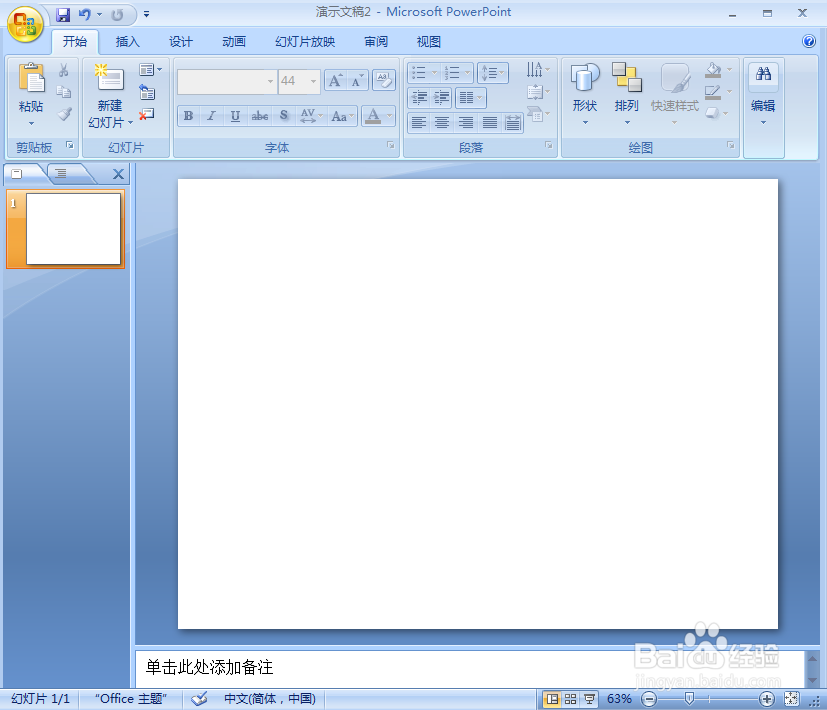
2、点击插入菜单,选择形状工具中的下箭头;
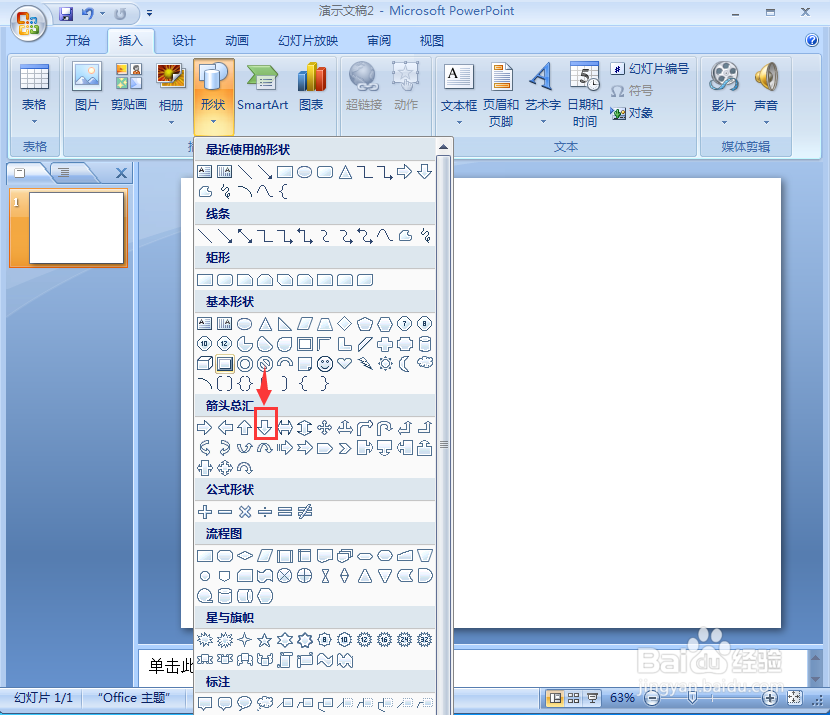
3、按下鼠标左键,拖动鼠标,出现一个下箭头;
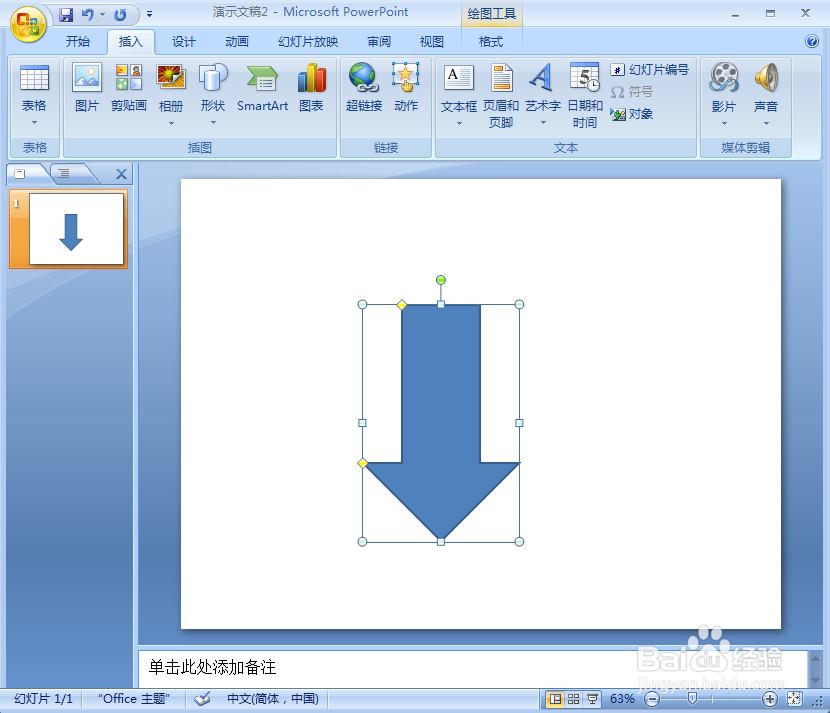
4、点击格式,选择形状填充,点击渐变下的其他渐变;

5、点击预设,选择铜黄色,按关闭;

6、点击形状效果,选择预设,添加预设5样式;
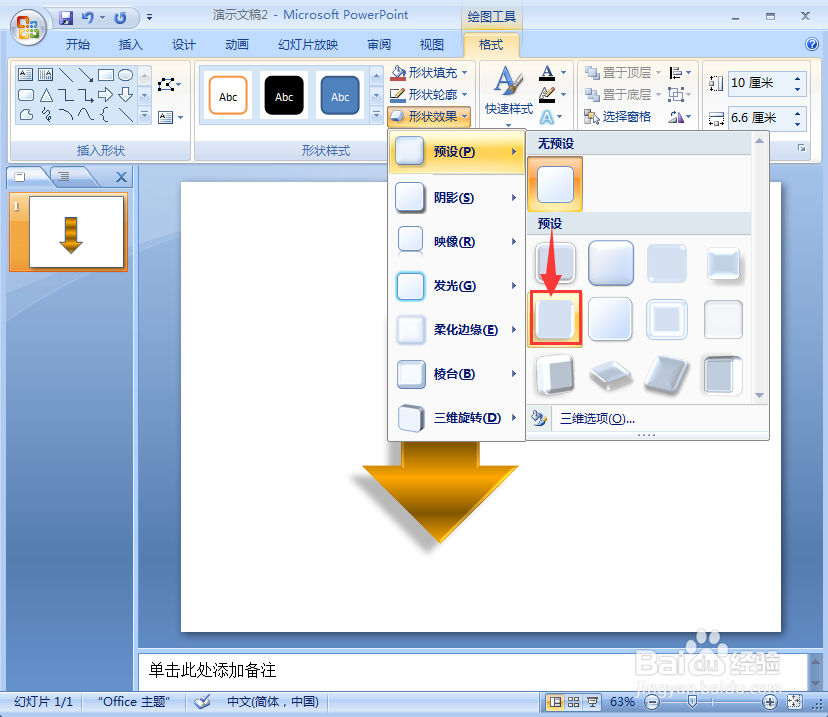
7、我们就在powerpoint中给下箭头添加上了铜黄色渐变和预设效果。

时间:2024-10-20 21:37:20
1、打开ppt,将单击此处添加标题和副标题两个输入框删除;
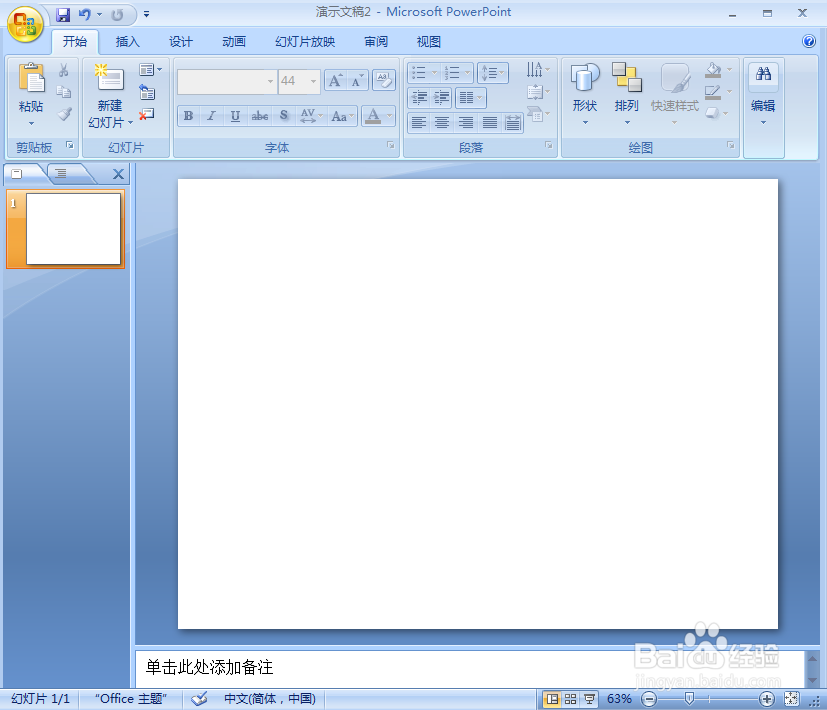
2、点击插入菜单,选择形状工具中的下箭头;
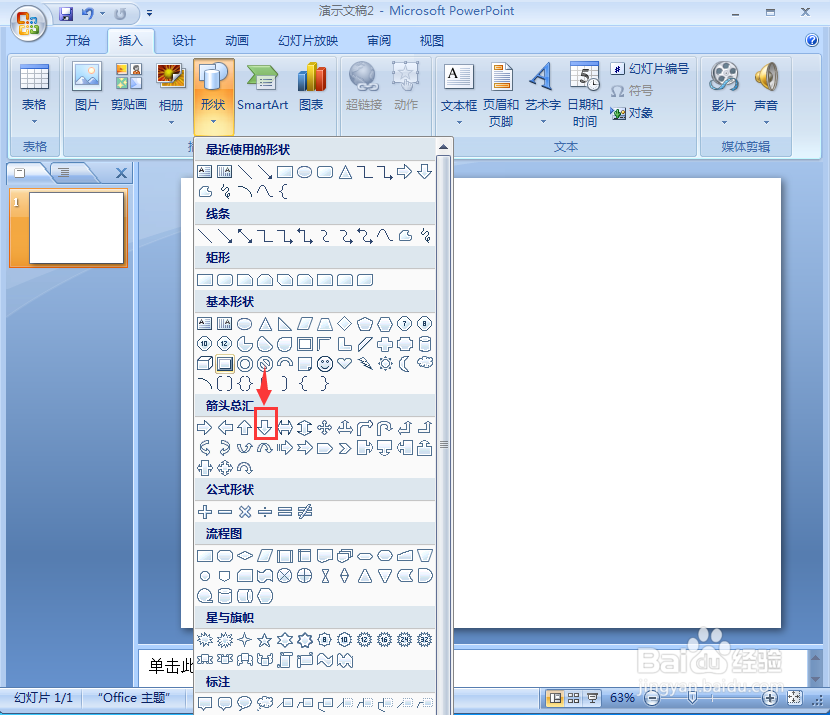
3、按下鼠标左键,拖动鼠标,出现一个下箭头;
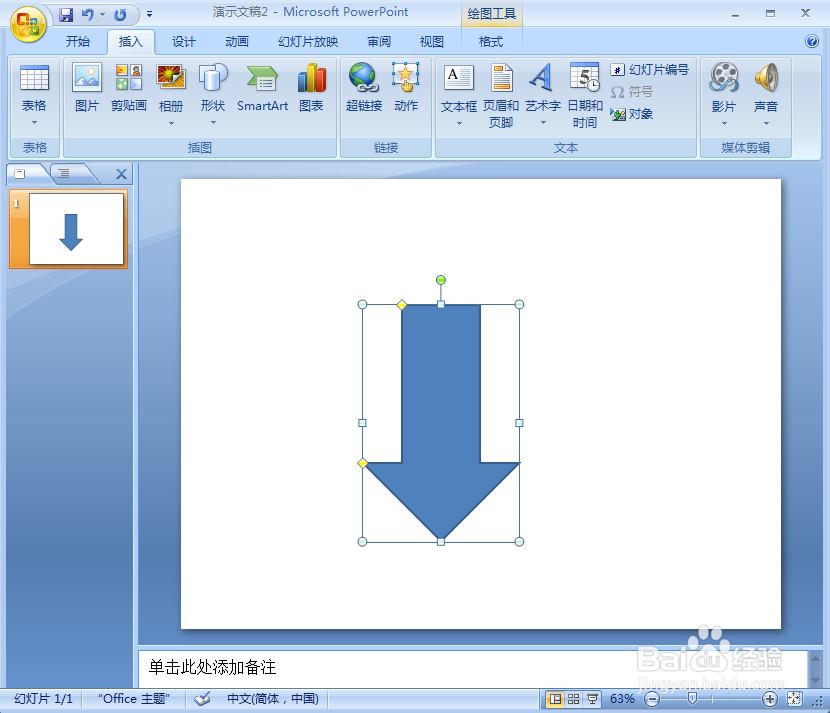
4、点击格式,选择形状填充,点击渐变下的其他渐变;

5、点击预设,选择铜黄色,按关闭;

6、点击形状效果,选择预设,添加预设5样式;
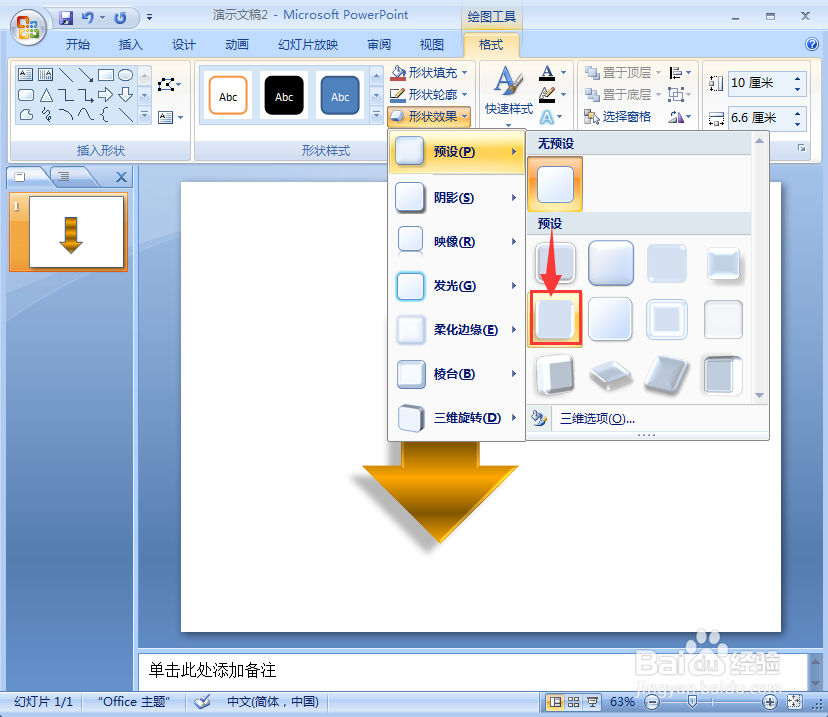
7、我们就在powerpoint中给下箭头添加上了铜黄色渐变和预设效果。

